EMPFOHLEN: Klicken Sie hier, um Windows-Fehler zu beheben und das Beste aus Ihrer Systemleistung herauszuholen
Standardmäßig zeigt Steam Benachrichtigungen in der unteren rechten Ecke des Bildschirms an. Dies ist normalerweise kein Problem, wenn Sie nicht im Spiel sind, kann jedoch problematisch sein, wenn Sie sich im Spiel befinden, da sich Elemente oder Steuerelemente im Spiel überschneiden können. Benachrichtigungen werden über einen längeren Zeitraum nicht angezeigt, aber es kann immer noch problematisch sein, wenn Sie sich in einem Mehrspieler-Spiel oder einem Einzelspieler-Spiel befinden, das Sie unter Druck setzt.

Bisher war es möglich, die Datei steam.styles im Steam-Ordner zu bearbeiten, um das Benachrichtigungsverhalten des Steam-Clients zu ändern.
Unabhängig davon scheint sich dies durch ein aktuelles Update geändert zu haben, und obwohl Sie die Datei noch bearbeiten können, werden Ihre Informationen überschrieben, wenn Sie Steam neu starten. Das Setzen der Datei auf schreibgeschützt funktioniert auch nicht, und obwohl das Ändern der Sicherheitszugriffsbeschränkungen möglicherweise immer noch funktioniert, ist dies nicht etwas, was viele Benutzer tun möchten.
So deaktivieren Sie Steam-Popup-Anzeigen
Nun, ein Spiel auf Steam zu spielen ist einfach, aber hin und wieder verursacht es mit seinen irritierenden Popups ein Problem für den Benutzer. Diese Popups erscheinen auch dann, wenn Sie Ihren Laptop im Grunde einschalten. Es gibt verschiedene Arten von Popups. Ich meine, sie zeigen die Werbung, wenn wir Steam öffnen oder während wir spielen. Bevor Sie das Dampf-Popup ausschalten. Beginnen wir damit, die Arten von Steam-Popups zu lesen.
Werbefenster erscheinen auf dem Bildschirm, wenn der Laptop geöffnet ist: Diese Popups erscheinen jedes Mal, wenn der Benutzer seinen Computer öffnet oder wenn Steam nicht geöffnet ist. Diese Popups werden hauptsächlich verwendet, um Benutzer über Rabatte und Neuzugänge und viele andere Vorschläge zu informieren.
Popup-Benachrichtigungen während des Spiels: Diese Popup-Benachrichtigungen werden angezeigt, während Benutzer das Spiel spielen. Freundschaftsanfragen und -einladungen, Chats werden von diesen Popups angezeigt.
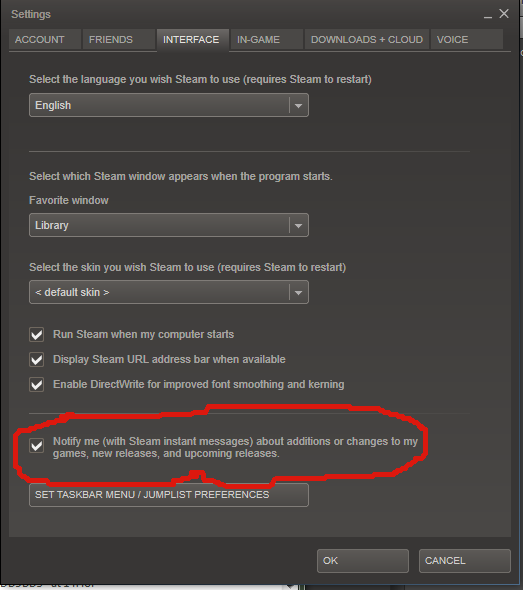
So deaktivieren Sie Popup-Werbung
Diese Methode deaktiviert nicht nur Steam-Popup-Bildschirme. Anzeigen werden auch dauerhaft blockiert. Sie können Ihren Mac oder Windows verwenden, um Popups zu blockieren.
- Öffnen Sie Steam auf Ihrem Computer.
- Melden Sie sich jetzt bei Ihrem Steam-Konto an.
- Klicken Sie nun auf die Steam-Option in der oberen linken Ecke der Startseite.
- Wählen Sie die Konfiguration aus der Liste aus.
- Gehen Sie nun zur Registerkarte Schnittstelle > Benachrichtigen.
- Unten sehen Sie nun eine Benachrichtigungsoption und ein Häkchen wird angezeigt.
https://steamcommunity.com/discussions/forum/1/350542145708135347/
EMPFOHLEN: Klicken Sie hier, um Windows-Fehler zu beheben und das Beste aus Ihrer Systemleistung herauszuholen





